python selenium-webdriver 元素定位(三)
上两篇的博文中介绍了python selenium的环境搭建和编写的第一个自动化测试脚本,从第二篇的例子中看出来再做UI级别的自动化测试的时候,有一个至关重要的因素,那就是元素的定位,只有从页面上找到这个元素,我们从能对这个元素进行操作,那么我们下来看看如何来定位元素。
selenium 提供了8中元素定位的方法(大家要学习元素的定位,首先可以学习下前端的基础知识,这样有利于我们学习自动化测试,大家可以看一下:http://www.runoob.com/)
- find_element_by_id
- find_element_by_name
- find_element_by_xpath
- find_element_by_link_text
- find_element_by_partial_link_text
- find_element_by_tag_name
- find_element_by_class_name
- find_element_by_css_selector
下面我们详细的介绍一下,每个方法的含义以及每个方法的使用。
1.find_element_by_id 根据标签id定位
示例HTML代码:
<html>
<body>
<input id="kw" name="username" type="text" />
<input name="password" type="password" />
<input name="continue" type="submit" value="Login" />
</body>
<html>
网页需要通过开发者工具,打开浏览器按F12获取页面元素,我们已经看到上述的页面html代码,我们现在要查找id="kw"的元素
driver.find_element_by_id('kw') #通过id定位
2.find_element_by_name 根据标签的name定位
driver.find_element_by_name('username') #通过name定位
3.find_element_by_xpath 根据xpath定位
driver.find_element_by_xpath('//*[@id="kw"]')
这里要介绍一下如何获取页面元素的xpath路径的方法,如果你是大神可以自己写,如果跟作者一样很喽,可以通过开发者工具获取,选择元素右击->Copy->Copy Xpath,可以直接拷贝到xpath路径.
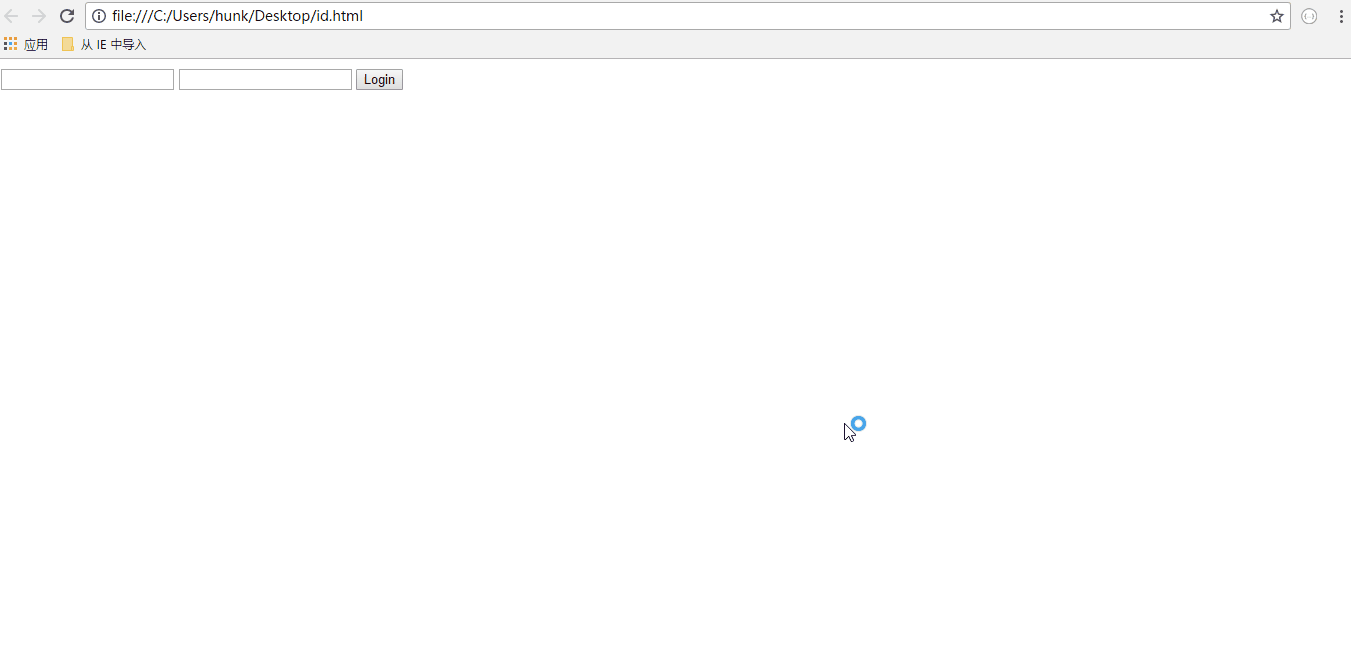
4.find_element_by_link_text和find_element_by_partial_link_text 通过文字链接来定位元素,他们两个很相像,功能也很类似,但是他们一个是匹配全部,一个是匹配部分。
给我们之前的示例代码增加一段,我们来看看如何定位
<html>
<body>
<input id="kw" name="username" type="text" />
<input name="password" type="password" />
<input name="continue" type="submit" value="Login" />
<div id="u1">
<a href="http://news.baidu.com" name="tj_trnews" class="mnav">新闻</a>
<a href="http://www.hao123.com" name="tj_trhao123" class="mnav">hao123</a>
<a href="http://map.baidu.com" name="tj_trmap" class="mnav">地图</a>
<a href="http://v.baidu.com" name="tj_trvideo" class="mnav">视频</a>
<a href="http://tieba.baidu.com" name="tj_trtieba" class="mnav">贴吧</a>
<a href="http://xueshu.baidu.com" name="tj_trxueshu" class="mnav">学术</a>
</body>
<html>
下面我们用两种方法来定位一下《新闻》这个元素
通过来find_element_by_link_text定位
#-*- coding:utf-8 -*-
import time
from selenium import webdriver
driver = webdriver.Chrome()
driver.maximize_window()
driver.get("file:///C:/Users/hunk/Desktop/id.html")
driver.find_element_by_link_text('新闻').click()
time.sleep(3)
driver.quit() #退出浏览器
定位效果:
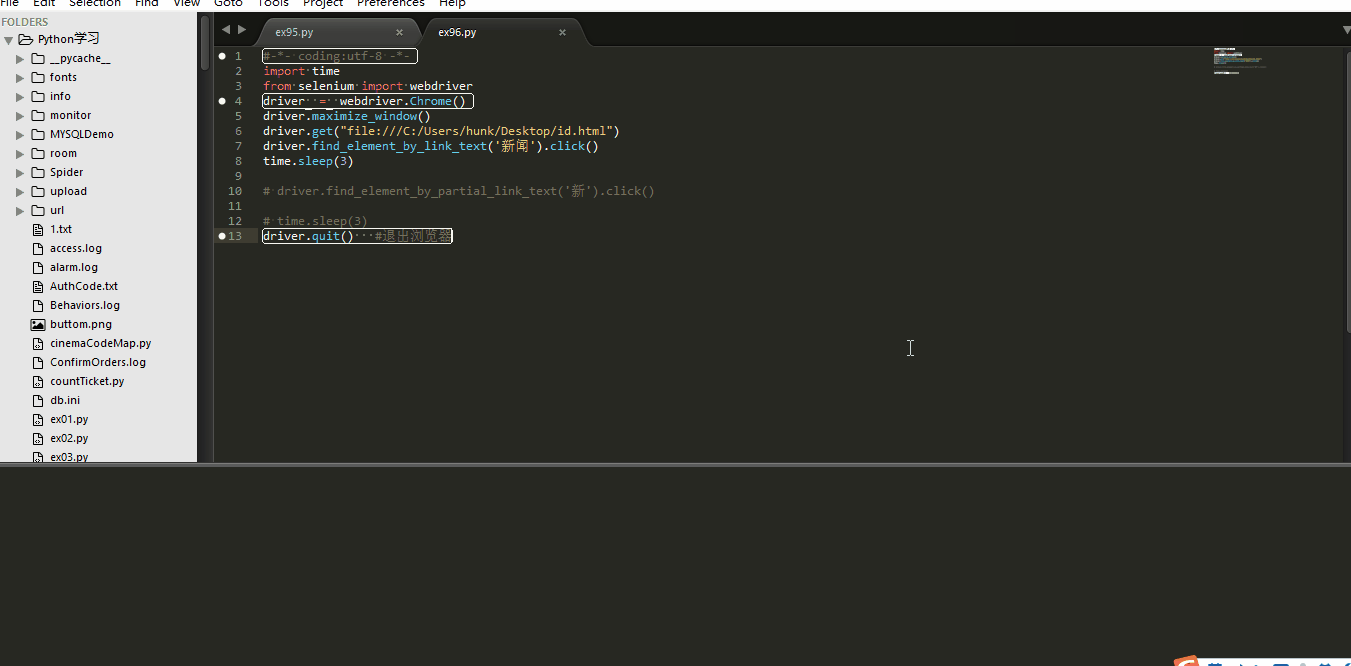
通过来find_element_by_partial_link_text定位

5.find_element_by_tag_name根据标签的名字定位,这种方法很不使用,因为一个页面的中的标签的名字重复度太早,定位起来太不容易。
driver.find_element_by_tag_name("input")
6.find_element_by_class_name通过class name 定位
<html>
<body>
<p class="content">Site content goes here.</p>
</body>
<html>
driver.find_element_by_class_name('content') #通过class name 定位
7.find_element_by_css_selector 根据元素属性来定位,这个方法在实际过程中比较实用,而且很简单,下面我们先看一下语法,这里有一个比较关键点就是,在这个定位的方法是可以写正则表达式来定位元素,然后在写一个实例来定位,实例我们采用百度网站来定位,然后搜索selenium关键字。
<html>
<body>
<p class="content">Site content goes here.</p>
</body>
<html>
定位语法
driver.find_element_by_css_selector("p[class=\"content\"]") #根据元素属性
示例:
#-*- coding:utf-8 -*-
import time
from selenium import webdriver
driver = webdriver.Chrome()
driver.maximize_window()
driver.get("http://www.baidu.com")
driver.find_element_by_css_selector("input[id=\"kw\"]").send_keys('selenium') #定位输入框输入selenium
driver.find_element_by_css_selector("input[type=\"submit\"]").click() #定位搜索按钮点击按钮,属性选择type
time.sleep(5)
driver.quit() #退出浏览器
来看一下动画效果吧
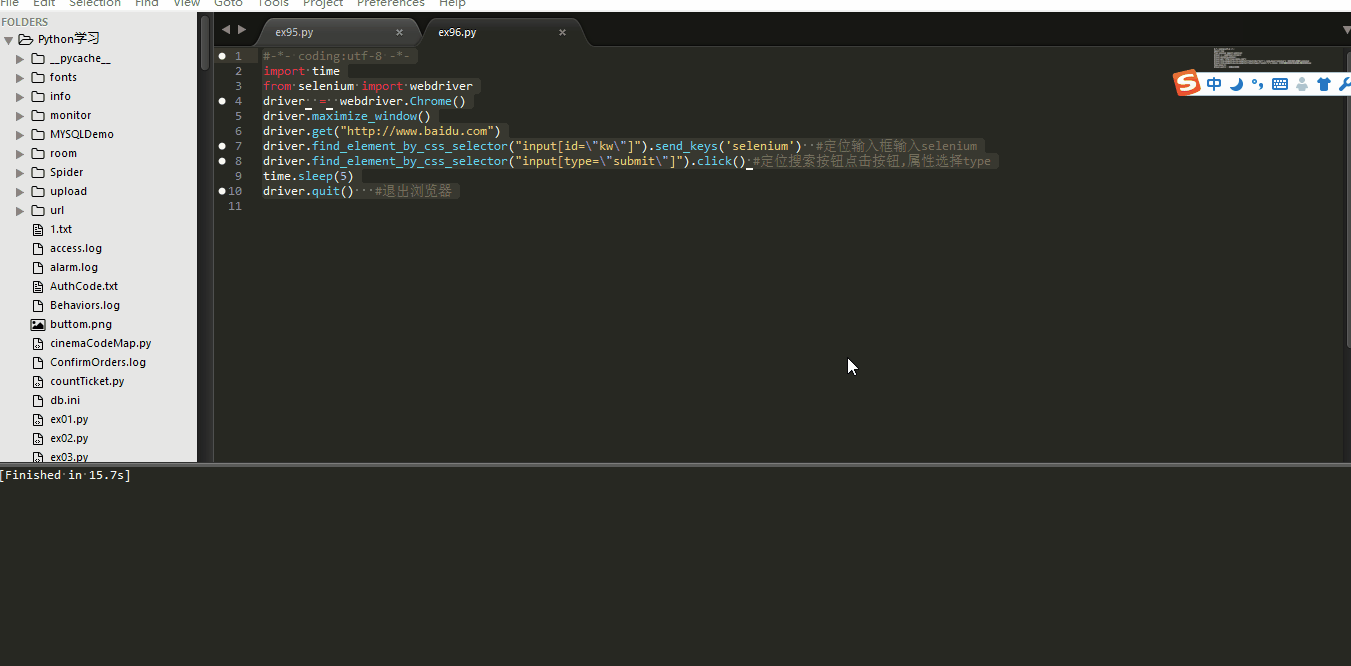
其实元素的定位很简单,只是实际过程中定位的html页面有一些特殊的地方,只要我们拆解分析,自然也难不倒我们。
下面这几个方法返回的结果是列表,跟单个元素定位一样,只是返回的结果不同,这里就不详细介绍了。
- find_elements_by_id
- find_elements_by_name
- find_elements_by_xpath
- find_elements_by_link_text
- find_elements_by_partial_link_text
- find_elements_by_tag_name
- find_elements_by_class_name
- find_elements_by_css_selector
python selenium-webdriver 元素定位(三)的更多相关文章
- Selenium Webdriver元素定位的八种常用方式
楼主原创,欢迎学习和交流,码字不容易,转载请注明出处,谢谢. 在使用selenium webdriver进行元素定位时,通常使用findElement或findElements方法结合By类返回的元素 ...
- Selenium Webdriver元素定位的八种常用方法
如果你只是想快速实现控件抓取,而不急于了解其原理,可直接看: http://blog.csdn.net/kaka1121/article/details/51878346 如果你想学习web端自动化, ...
- Selenium Webdriver元素定位的八种常用方式(转载)
转载自 https://www.cnblogs.com/qingchunjun/p/4208159.html 在使用selenium webdriver进行元素定位时,通常使用findElement或 ...
- 爬虫-【selenium—Webdriver元素定位的八种常用方式
在使用selenium webdriver进行元素定位时,通常使用findElement或findElements方法结合By类返回的元素句柄来定位元素.其中By类的常用定位方式共八种,现分别介绍如下 ...
- Selenium Webdriver元素定位的八种常用方式【转】
在使用selenium webdriver进行元素定位时,通常使用findElement或findElements方法结合By类返回的元素句柄来定位元素.其中By类的常用定位方式共八种,现分别介绍如下 ...
- python+selenium遇到元素定位不到的问题,顺便记录一下自己这次的错误(报错selenium.common.exceptions.NoSuchElementException)
今天在写selenium一个发送邮件脚本时,遇到一些没有找到页面元素的错误.经过自己反复调试,找原因百度,终于解决了.简单总结一下吧,原因有以下几点: 一:Frame控件嵌套,.Frame/Ifram ...
- selenium webdriver——元素定位
元素定位: >>WebDriver提供了八种元素定位方法,在Python语言中,所对应的方法如下: >>id属性定位:有唯一性 find_element_by_id(" ...
- 3 Python+Selenium的元素定位方法(id、class name、name、tag name)
[环境] Python3.6+selenium3.0.2+IE11+Win7 [定位方法] 1.通过ID定位 方法:find_element_by_id('xx') 2.通过name定位 方法:fin ...
- selenium.webdriver元素定位失败
错误提示: Traceback (most recent call last): File "E:/PythonData/Login/venv/logIn.py", line 18 ...
- python3 selenium webdriver 元素定位xpath定位骚操作
源文http://www.cnblogs.com/qingchunjun/p/4208159.html By.xpath() 这个方法是非常强大的元素查找方式,使用这种方法几乎可以定位到页面上的任意元 ...
随机推荐
- QSS-qt样式表
QSS即Qt StyleSheet(Qt样式表)的简称,是一种用来自定义控件外观的强大机制,QSS可以让我们的程序界面更加漂亮 每条QSS样式都由两部分组成:1. 选择器,该部分指定要美化的控件 2 ...
- 字体QFont
import sys from PyQt5.QtWidgets import QApplication, QWidget,QLabel from PyQt5.QtGui import QFont fr ...
- 进度条QProgressBar
import sys from PyQt5.QtCore import Qt, QTimer from PyQt5.QtWidgets import QApplication, QWidget, QP ...
- js设置div透明度
原生js设置透明度 为了兼容IE与其他浏览器对透明度的设置,我们需要对以上两种样式分别进行设置: 复制代码代码如下: var alpha = 30; //透明度值变量 var oDiv = docum ...
- centos6 python 安装 sqlite 解决 No module named ‘_sqlite3′
原文连接: http://blog.csdn.net/jaket5219999/article/details/53512071 系统red hat6.7 也即centos6.7 python3.5. ...
- mysql 查询优化案例汇总
一 简介:此文章为经历过的sql案例集合和相关思路 二 案例1: 现象: 测试环境出现select语句,join2张表多次join,explain结果如下 出现 using where,using j ...
- 3D点云数据分析:pointNet++论文分析及阅读笔记
PointNet的缺点: PointNet不捕获由度量空间点引起的局部结构,限制了它识别细粒度图案和泛化到复杂场景的能力. 利用度量空间距离,我们的网络能够通过增加上下文尺度来学习局部特征. 点集通常 ...
- JavaScript学习 - 基础(七) - DOM event(事件)
DOM event(事件) 定义事件: // 定义事件: //方式一,直接在标签上定义事件 // 方式二: var a11 = document.getElementsByName('a11')[0] ...
- JavaScript中 this 的指向
很多人都会被JavaScript中this的指向(也就是函数在调用时的调用上下文)弄晕,这里做一下总结: 首先,顶层的this指向全局对象. 函数中的this按照调用方法的不同,其指向也不同: 1.函 ...
- VS "以下文件中的行尾不一致,要将行尾标准化吗?"
原文地址:http://www.cnblogs.com/yymn/p/6852857.html 这是由Windows和Unix不同的标准引起的...即“回车”和“换行”的问题... “回车”和“换行” ...
